PhotoShop调出清新艳丽的时尚婚纱外景片
1、1.复制一层,新建色相/饱和度调整图层,加大色彩饱和度,数值如下
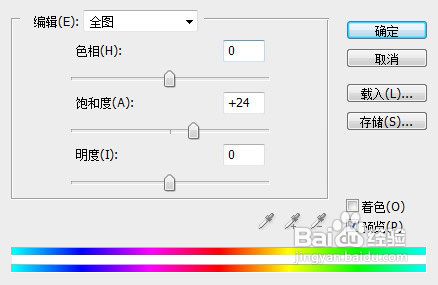
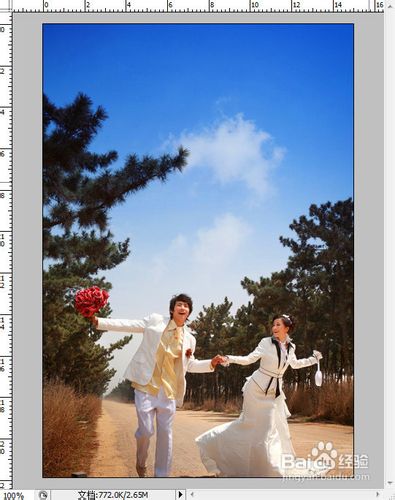
2、2.新建色彩平衡调整图层,数值如下
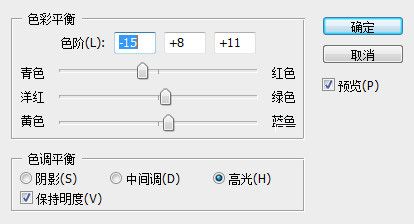
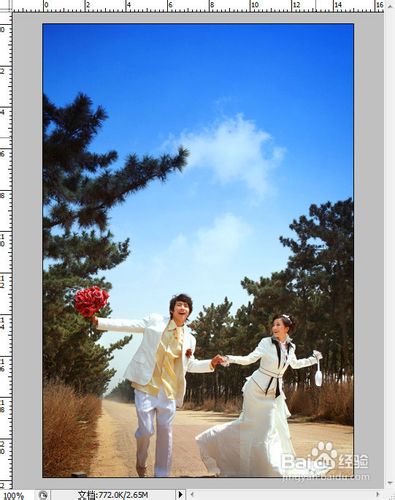
3、3.新建色阶调整图层,为画面去灰,数值如下
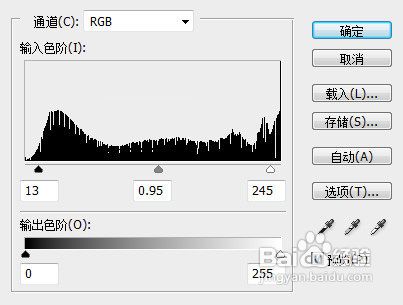
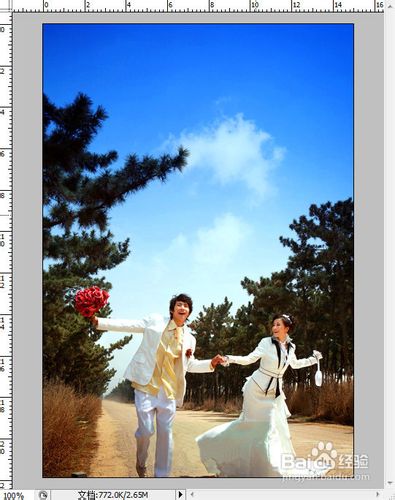
4、4.新建可选颜色调整图层,调整白色及黑色,数值如下
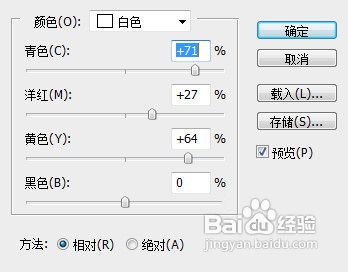
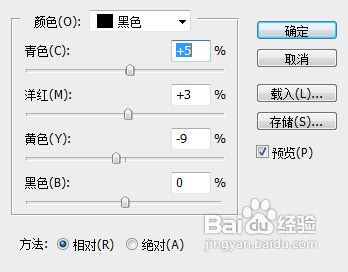
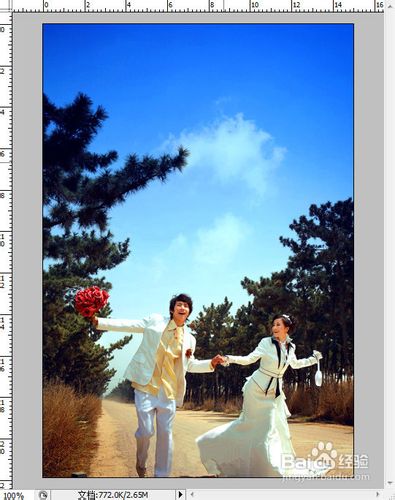
5、5.新建可选颜色调整图层,加强花的色调,然后在蒙版上填充黑色,然后用白色的画笔把花擦出来:数值如下
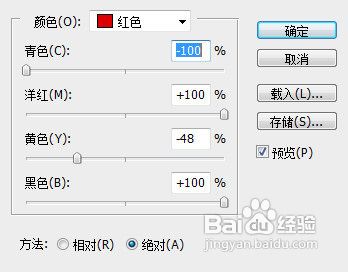
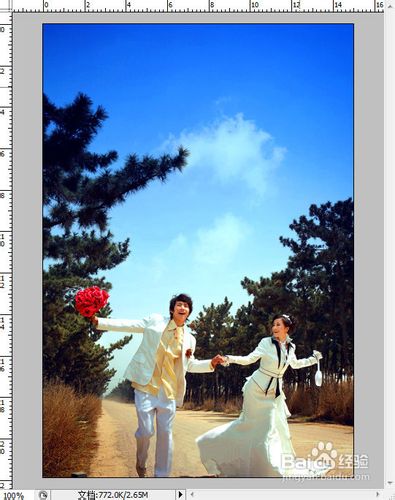
6、最后加上小字,完成

声明:本网站引用、摘录或转载内容仅供网站访问者交流或参考,不代表本站立场,如存在版权或非法内容,请联系站长删除,联系邮箱:site.kefu@qq.com。
阅读量:53
阅读量:62
阅读量:57
阅读量:44
阅读量:22